條件格式excel怎么弄 excel條件格式自定義公式教程
更新日期:2024-03-21 00:26:31
來源:投稿
Excel作為一種常見的電子表格軟件,其使用范圍非常廣泛。例如,我們可以使用Excel的條件格式功能,將需要的數值進行計算,這樣便于數據的理解和可視化展示。因此,條件格式excel怎么弄是非常必要的。下面,我們將分享一些excel條件格式自定義公式教程,幫助你更好地利用Excel的強大功能。

點擊下載:WPS Office
條件格式excel怎么弄
1、打開一個需要設置條件格式的Excel文檔。

2、選中需要設置條件格式的數據。
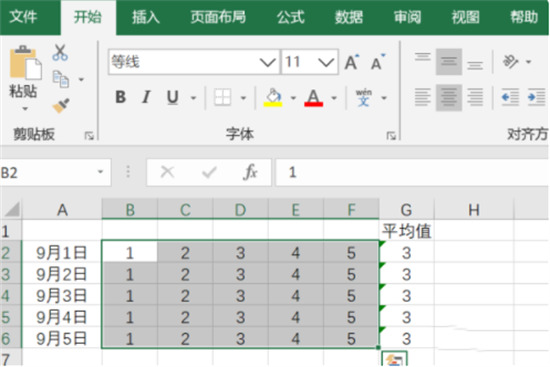
3、然后點擊上方的“條件格式”,在第一列表點擊“突出顯示單元格規則”,再選擇右邊的“大于”選項。

4、在彈出的對話框中,設置條件。這里在第一個文字框中輸入數字“3”(表示要對大于3的數據設置條件格式)。在“設置為”右邊的小三角點擊,選擇滿足條件需要設置的格式。
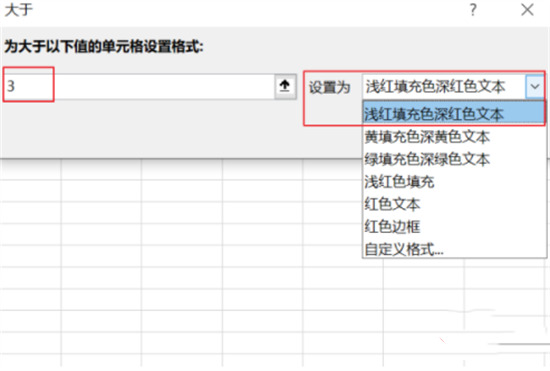
5、設置好后點擊“確定”。
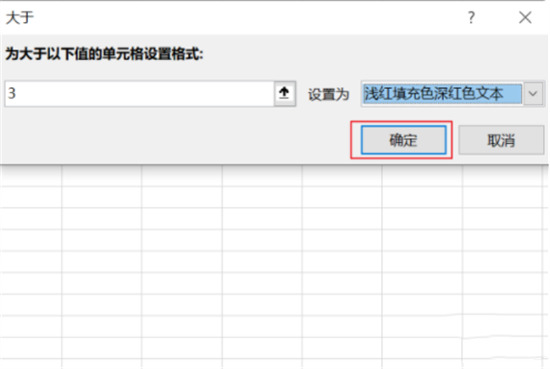
6、這樣所有大于“3”的數據都填充了淺紅色,數字也變成了設置的深紅色。

總結:
1、打開一個需要設置條件格式的Excel文檔。
2、選中需要設置條件格式的數據。
3、然后點擊上方的“條件格式”,在第一列表點擊“突出顯示單元格規則”,再選擇右邊的“大于”選項。
4、在彈出的對話框中,設置條件。這里在第一個文字框中輸入數字“3”(表示要對大于3的數據設置條件格式)。在“設置為”右邊的小三角點擊,選擇滿足條件需要設置的格式。
5、設置好后點擊“確定”。
6、這樣所有大于“3”的數據都填充了淺紅色,數字也變成了設置的深紅色。
以上的全部內容就是系統給大家提供的excel條件格式自定義公式教程啦~希望對大家有幫助,還有更多相關內容敬請關注本站,系統感謝您的閱讀!
- monterey12.1正式版無法檢測更新詳情0次
- zui13更新計劃詳細介紹0次
- 優麒麟u盤安裝詳細教程0次
- 優麒麟和銀河麒麟區別詳細介紹0次
- monterey屏幕鏡像使用教程0次
- monterey關閉sip教程0次
- 優麒麟操作系統詳細評測0次
- monterey支持多設備互動嗎詳情0次
- 優麒麟中文設置教程0次
- monterey和bigsur區別詳細介紹0次
周
月












